 développement back-end
développement back-end
 tutoriel php
tutoriel php
 Optimisation du référencement d'un site Web : pratique du masquage pseudo-statique du suffixe php
Optimisation du référencement d'un site Web : pratique du masquage pseudo-statique du suffixe php
Optimisation du référencement d'un site Web : pratique du masquage pseudo-statique du suffixe php
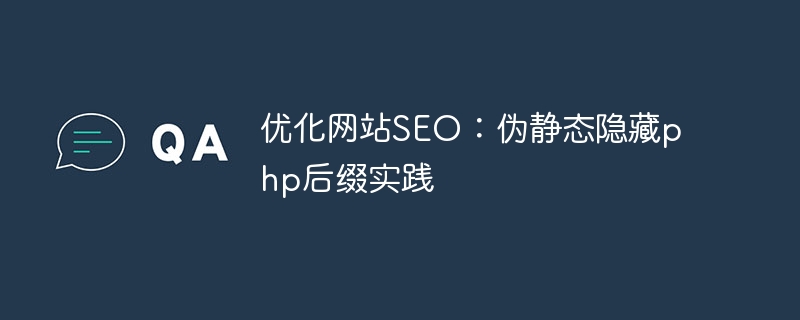
众所周知,优化网站的SEO是网站运营中非常重要的一环。而众多网站使用的动态网页系统(如PHP)默认的URL带有拓展名(.php、.html等)会影响网站的SEO效果。为了提升网站的优化效果,一种常见的做法是将动态URL改为伪静态URL以隐藏拓展名,提高网站的用户体验和搜索引擎排名。本文将以“伪静态隐藏php后缀”为主题,介绍如何在PHP网站中实现这种优化,并提供具体代码示例。
一、什么是伪静态URL?
伪静态URL指的是在外观上表现为静态链接形式,实际上是由动态脚本生成的URL。通过伪静态URL,可以使动态网页的URL变得更加美观、易读,从而提升用户体验和SEO效果。伪静态URL一般不包含拓展名,比如将article.php?id=1转化为article-1.html。
二、实践步骤
1. 开启伪静态功能
首先,需要在网站服务器上开启伪静态功能。这通常需要在服务器上安装并配置URL重写模块,比如Apache服务器上的mod_rewrite模块。
2. 修改.htaccess文件
在网站根目录下的.htaccess文件中添加URL重写规则,将动态URL转化为伪静态URL。以下是一个示例的.htaccess文件内容:
<IfModule mod_rewrite.c> RewriteEngine On RewriteBase / RewriteRule ^article-([0-9]+).html$ article.php?id=$1 </IfModule>
上述代码中,规定将article.php?id=1的URL重写为article-1.html。
3. 修改链接和引用
在网站的代码中,将原先的动态URL链接和引用修改为伪静态URL形式。比如将<a href="article.php?id=1">文章1</a>修改为<a href="article-1.html">文章1</a>。
4. 处理伪静态URL
在网站的后台PHP程序中,需要处理伪静态URL的解析。通过解析URL,将伪静态URL中的参数转化为动态页面需要的参数,并正确展示对应的内容。下面是一个简单的示例代码:
<?php
if (isset($_GET['id'])) {
$articleId = $_GET['id'];
// 根据文章ID获取对应的文章内容,并展示
echo "展示文章内容";
} else {
// 处理404页面
header("HTTP/1.0 404 Not Found");
echo "404 Not Found";
}
?>三、总结
通过将动态URL改为伪静态URL,可以提升网站的用户体验和SEO效果,增加网站在搜索引擎中的曝光度。实践中需要注意配置服务器环境、修改.htaccess文件、处理伪静态URL的解析等步骤,确保网站正常运行。最后,希望以上介绍的内容对您有所帮助,祝您的网站优化顺利!
Ce qui précède est le contenu détaillé de. pour plus d'informations, suivez d'autres articles connexes sur le site Web de PHP en chinois!

Outils d'IA chauds

Undresser.AI Undress
Application basée sur l'IA pour créer des photos de nu réalistes

AI Clothes Remover
Outil d'IA en ligne pour supprimer les vêtements des photos.

Undress AI Tool
Images de déshabillage gratuites

Clothoff.io
Dissolvant de vêtements AI

AI Hentai Generator
Générez AI Hentai gratuitement.

Article chaud

Outils chauds

Bloc-notes++7.3.1
Éditeur de code facile à utiliser et gratuit

SublimeText3 version chinoise
Version chinoise, très simple à utiliser

Envoyer Studio 13.0.1
Puissant environnement de développement intégré PHP

Dreamweaver CS6
Outils de développement Web visuel

SublimeText3 version Mac
Logiciel d'édition de code au niveau de Dieu (SublimeText3)
 Paramètres cachés de la fenêtre flottante de la méthode de saisie Win11
Dec 30, 2023 pm 11:24 PM
Paramètres cachés de la fenêtre flottante de la méthode de saisie Win11
Dec 30, 2023 pm 11:24 PM
Certains amis ne sont pas habitués à la fonction de fenêtre flottante de la méthode de saisie Win11, et cela semble toujours étrange à utiliser, ils veulent donc désactiver cette fonction de fenêtre flottante. Je vais maintenant vous présenter la méthode de fonctionnement correcte pour fermer la fenêtre flottante. Système win11. Suivez-le. Win11 masque la fenêtre flottante de la méthode de saisie 1. Ouvrez la touche de paramètres de l'ordinateur, puis sélectionnez « Heure et langue ». Après avoir entré, cliquez sur « Entrée » 2. Recherchez « Changer de méthode de saisie » dans « Paramètres avancés du clavier », puis changer "Langue du bureau" Cliquez sur la coche devant "Barre" puis entrez "Options de la barre de langue" 3. Après ouverture, nous cliquons ici sur "Masquer" pour fermer la fenêtre flottante de langue.
 Compétences en développement Vue3+TS+Vite : comment optimiser le référencement
Sep 10, 2023 pm 07:33 PM
Compétences en développement Vue3+TS+Vite : comment optimiser le référencement
Sep 10, 2023 pm 07:33 PM
Compétences en développement Vue3+TS+Vite : Comment effectuer l'optimisation du référencement Le référencement (SearchEngineOptimization) fait référence à l'optimisation de la structure, du contenu et des mots-clés du site Web pour le classer plus haut dans les moteurs de recherche, augmentant ainsi le trafic et l'exposition du site Web. Dans le développement de technologies front-end modernes telles que Vue3+TS+Vite, la manière d’optimiser le référencement est une question très importante. Cet article présentera quelques techniques et méthodes de développement Vue3+TS+Vite pour vous aider
 Comment masquer les icônes de la barre des tâches Windows 11 ?
Jan 06, 2024 am 08:38 AM
Comment masquer les icônes de la barre des tâches Windows 11 ?
Jan 06, 2024 am 08:38 AM
Dans le système win11, si nous trouvons les icônes de la barre des tâches gênantes, nous pouvons choisir de les masquer dans l'interface de débordement du coin de la barre des tâches. Cependant, les icônes de la barre des tâches de l'application ouverte ci-dessous ne peuvent pas être masquées. Regardons la situation spécifique. Comment masquer l'icône de la barre des tâches Win11 : 1. Centrez l'icône 1. Tout d'abord, si nous voulons masquer l'icône dans la barre des tâches ci-dessous, nous pouvons cliquer avec le bouton droit pour la sélectionner et cliquer sur "Détacher de la barre des tâches" 2. Mais si nous ouvrons cette application et sont en train de l'utiliser et c'est impossible à cacher. 2. Icône dans le coin inférieur droit 1. Si vous souhaitez masquer l'icône de l'application dans le coin inférieur droit, ouvrez d'abord les paramètres système. 2. Cliquez ensuite sur « Personnalisation » dans la barre latérale gauche, comme indiqué sur l'image. 3. Cliquez ensuite pour accéder à la barre des tâches à droite
 Comment masquer les amis WeChat sans les bloquer ni les supprimer ? Comment masquer les amis WeChat sans les bloquer ni les supprimer
Mar 13, 2024 pm 07:19 PM
Comment masquer les amis WeChat sans les bloquer ni les supprimer ? Comment masquer les amis WeChat sans les bloquer ni les supprimer
Mar 13, 2024 pm 07:19 PM
Comment masquer les amis WeChat sans les bloquer ni les supprimer ? De nombreux utilisateurs souhaitent masquer certains amis mais ne savent pas comment le faire. Laissez ce site présenter soigneusement aux utilisateurs comment masquer les amis WeChat sans les bloquer ni les supprimer. Méthodes pour masquer les amis WeChat sans bloquer ou supprimer Méthode 1 : 1. Ouvrez d'abord le logiciel WeChat, recherchez le carnet d'adresses sur la page WeChat et cliquez sur « Mon ». 2. Ensuite, nous entrons dans la page des paramètres. 3. Recherchez l'option « Confidentialité » et cliquez dessus. 4. Cliquez ensuite sur « Ne le laissez pas voir ». 5. Accédez à la page Ne pas la laisser voir et cliquez sur « + » pour vérifier les amis que vous souhaitez masquer.
 Comment masquer les œuvres dans les courtes vidéos Douyin Comment masquer les œuvres vidéo personnelles
Mar 12, 2024 pm 12:49 PM
Comment masquer les œuvres dans les courtes vidéos Douyin Comment masquer les œuvres vidéo personnelles
Mar 12, 2024 pm 12:49 PM
Il existe de nombreuses courtes œuvres vidéo fournies dans le logiciel d'application vidéo courte Douyin. Vous pouvez les regarder à votre guise, et elles sont toutes fournies gratuitement en permanence. Différents types de chaînes vidéo en direct sont ouverts et tout le contenu vidéo est original. . Offrez à chacun la façon la plus satisfaisante de regarder. Entrez votre compte pour vous connecter en ligne, et une variété de courtes vidéos passionnantes seront diffusées, qui sont recommandées avec précision en fonction de ce que tout le monde regarde chaque jour. Vous pouvez également entrer dans la salle de diffusion en direct pour interagir et discuter avec le présentateur, vous faisant ressentir. plus heureux. Les œuvres téléchargées par des particuliers peuvent également être masquées. C'est très simple à configurer en un seul clic. Vous pouvez voir partout où vous glissez vers le haut et vers le bas pour voir les commentaires en temps réel d'innombrables internautes. L'éditeur propose désormais des courtes vidéos détaillées en ligne sur Douyin. Les utilisateurs demandent des moyens de cacher leurs œuvres vidéo personnelles. Première courte vidéo ouverte de Douyin
 Comment masquer Smart Island sur Xiaomi Mi 14 ?
Mar 18, 2024 pm 03:40 PM
Comment masquer Smart Island sur Xiaomi Mi 14 ?
Mar 18, 2024 pm 03:40 PM
En plus de l'étonnante configuration matérielle et des excellentes fonctions, le Xiaomi Mi 14 cache également un endroit fascinant : Smart Island. Ici, les utilisateurs peuvent profiter d’une personnalisation personnalisée et d’une expérience créative illimitée sur téléphone mobile. Mais tout le monde n’aime pas cette fonctionnalité, alors comment Xiaomi Mi 14 cache-t-il Smart Island ? Découvrons ensemble. Comment masquer Smart Island sur Xiaomi Mi 14 ? 1. Ouvrez l'application des paramètres du téléphone mobile Xiaomi 14. 2. Faites défiler pour trouver l'option « Fonctionnalités » et cliquez pour entrer. 3. Recherchez l'option « Masquer l'îlot intelligent » sur la page des fonctionnalités et activez-la. 4. Après avoir confirmé que le masquage de Smart Island est activé, revenez au bureau et vous verrez que Smart Island a été masqué.
 Tutoriel détaillé sur le masquage des travaux sur Douyin
Mar 25, 2024 pm 03:11 PM
Tutoriel détaillé sur le masquage des travaux sur Douyin
Mar 25, 2024 pm 03:11 PM
1. Cliquez d'abord sur [+] pour tirer. 2. Cliquez ensuite sur la coche dans le coin inférieur droit pour confirmer la fin de la prise de vue. Cliquez] Suivant[, 3. Cliquez sur [Qui peut voir]. Sélectionnez simplement [Privé]. Scénario 2 : Le travail a été effectué. 1. Cliquez sur [Moi] et sélectionnez [Travail]. 2. Cliquez sur le logo [trois points] à droite. 3. Faites glisser votre doigt vers la gauche pour trouver [Paramètres d'autorisation], 4. Cliquez sur [Définir comme privé].
 Comment nettoyer en profondeur les fichiers indésirables cachés sur votre téléphone (supprimer complètement les fichiers indésirables de la mémoire de votre téléphone)
Jun 01, 2024 am 09:29 AM
Comment nettoyer en profondeur les fichiers indésirables cachés sur votre téléphone (supprimer complètement les fichiers indésirables de la mémoire de votre téléphone)
Jun 01, 2024 am 09:29 AM
Les téléphones mobiles sont devenus un élément indispensable de notre vie quotidienne, avec les progrès continus de la technologie et la popularité des smartphones. Ces fichiers indésirables occupent un espace de stockage précieux et, au fil du temps, une grande quantité de fichiers indésirables cachés s'accumulera dans le téléphone et entraînera cependant une dégradation des performances du téléphone. Savoir comment nettoyer en profondeur les fichiers indésirables cachés sur votre téléphone est devenu une connaissance essentielle pour tout utilisateur de téléphone mobile. 1. Rechercher et effacer les caches d'applications inutiles 2. Supprimer les applications qui ne sont plus utilisées 3. Nettoyer le cache photo et vidéo 4. Nettoyer complètement les fichiers temporaires et les dossiers de téléchargement 5. Organiser et nettoyer les enregistrements de contacts et de messages texte 6. Nettoyer le cache système 7. Désinstallez les applications système inutiles 8. Nettoyez le cache et l'historique du navigateur 9. Supprimez les fichiers de musique et audio non valides 10. Optimisez le système de fichiers du téléphone mobile





